Правила наименования переменных, констант, процедур и аргументов пользовательских функций в VBA Excel. Использование суффиксов в именах переменных.
Правила наименования переменных, констант, процедур и аргументов:
- Имя может состоять из букв, цифр и знака подчеркивания (_). Пробел и другие специальные символы не допускаются, кроме шести символов-суффиксов для переменных.
- Первым знаком имени должна быть буква. Длина имени ограничена 255 знаками.
- Не следует использовать имена, совпадающие с именами встроенных функций, операторов, методов, свойств и констант VBA Excel.
- Нельзя допускать повторения имен внутри одной области видимости (действия) переменных, например, внутри одной процедуры.
VBA Excel не чувствителен к регистру, но сохраняет заглавные буквы в именах. Если язык приложения русский, то для наименования переменных, констант, процедур и аргументов можно использовать слова на кириллице.
Примеры имен
Переменные: x, y, z, a1, a2, a3, summa, myRange, my_Currency;
Подпрограммы: Primer1(), Raschet_Stazha(), SozdaniyeTablitsy();
Функции с аргументом: СуммаПрописью(x As Double) As String, ПоследнийДеньМесяца(x As Date) As Date.
Области видимости переменных
| Переменная | Область действия | Способ объявления |
|---|---|---|
| Локальная | отдельная процедура | внутри процедуры с помощью оператора Dim или Static |
| Модульная | отдельный модуль | перед первой процедурой в модуле с помощью оператора Dim или Private |
| Глобальная | все модули | перед первой процедурой в модуле с помощью оператора Public |
Подробнее о глобальных переменных читайте в статье: VBA Excel. Глобальная переменная.
Суффиксы в именах переменных
Переменные в VBA Excel могут быть объявлены с одним из следующих типов данных: Byte, Boolean, Integer, Long, Single, Double, Currency, Date, String (для строк переменной или фиксированной длины), Object или Variant. Если при объявлении переменной тип данных не указан, по умолчанию присваивается тип Variant.
Шесть типов данных имеют соответствующие им символы, которые можно использовать при объявлении переменных, добавляя их в конце имени как суффиксы. Переменная будет объявлена с соответствующим символу типом данных.
Символы, назначенные типам данных:
- % – Integer;
- & – Long;
- ! – Single;
- # – Double;
- @ – Currency;
- $ – String.
Примеры объявления переменных
Пример 1
Объявление переменных с указанием типа данных с помощью оператора Dim и суффиксов:
|
‘Объявление переменных без суффикса Dim myInteger as Integer, mySingle as Single, myCurrency as Currency ‘Объявление переменных с суффиксом Dim myInteger%, mySingle!, myCurrency@ |
Обе строки равнозначны. Во втором случае суффикс необходим только при объявлении переменных, далее, в тексте кода, его можно не использовать. С другой стороны, добавляя суффикс ко всем упоминаниям одной переменной, мы исключаем возможность случайно посчитать переменную с суффиксом и без него за разные переменные.
Пример 2
Объявление переменных без оператора Dim (Static, Public).
Если в модуле не используются операторы Option Explicit и Dim (Static, Public), то суффиксы являются единственным способом назначить переменной тип данных. То, что суффиксы работают и в этом случае, проверим на следующей процедуре:
|
Sub Primer() a$ = «привет» a = StrConv(a, 1) End Sub |
Указываем с помощью суффикса $, что переменная a является строковой, и ставим паузу на операторе End Sub. Запускаем процедуру:
На изображении видно, что переменной a присвоен тип данных String (окно Locals). Теперь запускаем ту же процедуру, но с переменной без суффикса:
Как и ожидалось, переменной a присвоен тип данных по умолчанию – Variant. Через косую черту указан тип данных, который VBA Excel идентифицировал у содержимого переменной a.
Пример 3
Объявление глобальной переменной и обращение к ней из других модулей.
Вариант 1
Объявление глобальной переменной myGlobalModule в стандартном модуле Module1:
|
Public myGlobalModule As Variant |
Обращение к переменной myGlobalModule из модуля листа и книги:
Вариант 2
Объявление глобальной переменной myGlobalSheet в модуле листа Лист1:
|
Public myGlobalSheet As Variant |
Обращение к переменной myGlobalSheet из стандартного модуля и модуля книги:
Вариант 3
Объявление глобальной переменной myGlobalBook в модуле книги ЭтаКнига:
|
Public myGlobalBook As Variant |
Обращение к переменной myGlobalBook из стандартного модуля и модуля листа:
|
ThisWorkbook.myGlobalBook |
Фразы для контекстного поиска: имя переменной, имя процедуры, правильное имя, переменная с суффиксом.
В данной статье мы рассмотрим работу с локальными и глобальными переменными VBA языка, а именно: как ведут себя переменные, объявленные в блоке модуля и в блоке отдельной процедуры; познакомимся с ключевыми словами Public, Private и Static; Определим логику назначении типов данных при объявлении нескольких переменных в одной строке; напишем парочку примеров.
В прошлых статьях мы кратко рассмотрели переменные и типы данных, теперь настало время более подробно вникнуть во все тонкости…
Содержание
- Объявление нескольких переменных VBA
- Объявление переменных в VBA локальной и глобальной видимости
- Ключевые слова Private, Public и Static
Объявление нескольких переменных VBA
Рассмотрим такой пример: надо объявить три переменные разного типа, например, Byte, String и Long, это может выглядеть так:
dim A as Byte, B as String, C as Long
Но вот что делать, если все три переменные должны быть одного типа, такой код будет неверен:
Тут A и В будут типа Variant и только C – Long. Что бы все правильно сработало, нам нужно каждой переменной назначить заданный тип:
dim A as Long, B as Long, C as Long
Объявление переменных в VBA локальной и глобальной видимости
Если переменная VBA объявлена в начале модуля, то она сохраняется в памяти до тех пор, пока работает макрос, если объявление происходит в теле процедуры, то переменная будет удалена из памяти сразу, после выполнения блока кода заданной процедуры. Добавьте в редакторе Visual Basic новую форму и модуль.
Параметры формы: разместите на форме три компонента Label и три кнопки, как показано на рисунке. Имя формы (свойство Name) – VariableForm, имя модуля – VariableModule.
В редакторе кода для модуля пропишите:
Sub VariableModule() VariableForm.Show End Sub
Тут мы просто определяем, что при запуске макроса нужно запустить форму.
В редакторе кода для формы пропишите:
'************************************************** ' Объявление локальных и глобальных переменных в VBA '************************************************** ' Включаем проверку переменных VBA Option Explicit ' Глобальная переменная Dim GVar As Integer 'Нельзя присвоить значение вне процедуры!!! 'GVar = 10 Sub GetGlobal() ' Увеличиваем значение на 5 GVar = GVar + 5 Label1.Caption = "Глобальное значение " & GVar End Sub Sub GetLocal_1() Dim LVar As Integer ' Увеличиваем значение на 2 LVar = LVar + 2 Label2.Caption = "Локальное значение " & LVar End Sub Sub GetLocal_2() Dim LVar As Integer ' Увеличиваем значение на 3 LVar = LVar + 3 Label3.Caption = "Локальное значение " & LVar End Sub Private Sub CommandButton1_Click() Call GetGlobal End Sub Private Sub CommandButton2_Click() Call GetLocal_1 End Sub Private Sub CommandButton3_Click() Call GetLocal_2 End Sub Private Sub UserForm_Click() End Sub Private Sub UserForm_Initialize() ' настройка первого текстового поля Label1.FontSize = 12 Label1.ForeColor = &HFF0000 Call GetGlobal ' настройка второго текстового поля Label2.FontSize = 12 Label2.ForeColor = &H6400 Call GetLocal_1 ' настройка третьего текстового поля Label3.FontSize = 12 Label3.ForeColor = &HFF Call GetLocal_2 End Sub
В самом начале мы объявляем глобальную переменную VBA – GVar типа Integer, в комментарии указано, что вне процедуры присвоить значение переменной нельзя. Далее следуют три процедуры, в первой процедуре происходит увеличение значение глобальной GVar на 5, результат будет записываться в свойство Caption первого компонента Label. Вторя и третья процедуры производят аналогичные действия, только для объявленных в них локальных переменных VBA, LVar, происходит увеличение значения на 2 и на 3, соответственно. События Click (нажатие кнопки мыши) для кнопок будет вызывать заданные процедуры.
При запуске макроса в полях будут отображаться значения 5, 2 и 3. При нажатии на “Кнопка 1” будет происходить вызов процедуры GetGlobal и увеличение значения переменной GVar на 5. Для “Кнопка 2” и “Кнопка 3” будут вызываться процедуры GetLocal_1 и GetLocal_2, однако ничего увеличиваться не будет, так как переменные LVar являются локальными и при каждом вызове заданных процедур их значение будет обнуляться.
Ключевые слова Private, Public и Static
Private – аналогично ключевому слову Dim, использование Private вместо Dim актуально в том случае, если вы хотите, что бы данное ключевое слово напоминало о том, что переменная доступна только в пределах данной процедуры или функции.
Public – позволяет сделать переменную VBA доступной из любой части проекта, однако, это будет актуальным лишь в том случае, если объявление переменных в VBA происходит в разделе Declarations (Объявления) самого модуля. Если же вы пропишите Public вместо Dim в теле процедуры, то видимость все ровно будет доступна только в данной процедуре.
Static – данное ключевое слово актуально использовать вместо Dim тогда, когда нужно сохранять значение переменной в теле процедуры. Для примера, мы перепишем предыдущий код таким образом:
Sub GetLocal_1() Static LVar As Integer ' Увеличиваем значение на 2 LVar = LVar + 2 Label2.Caption = "Локальное значение " & LVar End Sub Sub GetLocal_2() Static LVar As Integer ' Увеличиваем значение на 3 LVar = LVar + 3 Label3.Caption = "Локальное значение " & LVar End Sub
Мы просто изменили ключевое слово Dim на Static, и теперь переменные LVar не будут удаляться из памяти после выполнения процедур. Объявление переменных в VBA. Обратите внимание, что мы объявили переменные с одним именем, это можно, так как они находятся в отдельных процедурах.
In a computer system, variables and data types are almost used in every program to store and represent data. Similarly, Excel VBA also has variables and data types to store and represent data and its type. In this article, we will learn about VBA variables, their scope, data types, and much more.
VBA Variables
VBA(Visual Basic for Application) variables are similar to other programming languages variables, they act as a container that is used to store data(integer, string, floats, etc). We can use the variables in the code at multiple places and executer the programs.
Defining Variables In VBA
VBA gives permission to define variables in two ways:
- Implicitly – In VBA, we can implicitly declare variables using the assignment(=) operator. All the variables that are implicitly declared in VBA are of type “Variant“. The variant type variables required more memory space than usual variables. Example: label=”gfg”
- Explicitly – Explicitly we can declare variables using “Dim” keyword. Explicit variable also reduces the naming conflicts and spelling mistakes. Example: Num as password
Syntax For VBA Variables
// macro definition
Sub VBA_Variable_Example ()
Dim <name>
End Sub
VBA Variables Rule:
- Its length should be less than 255 characters.
- No space is allowed between characters.
- It should not starts with an integer.
- Period(.) is not allowed in between the characters.
| Allowed | Not Allowed |
| gfg_article | gfg.article |
| dataStructureCourse1 | 1CourseDataStructure |
| geekforgeeks | geeks for geeks |
Example:
In this example, we will define a macro in excel, And we will enter the code inside that macro and execute the code to understand the working of VBA variables in excel.
Step 1: First, we will make our Developer option available in the Excel toolbar. For this, go to any of the tools(here, we are choosing Draw) and then right-click on it and select the “Customize the Ribbon..” option.
The excel will open pop-up options, there we need to check the Developer checkbox and click on OK. This will enable the Developer option and make it available in the excel top toolbar.
Step 2: In this step, we will declare our variable in the visual basic editor. For this go to Developer > Visual Basic Editor.
This will open the Visual Basic Code Editor, where we are required to write our VBA script.
Step 3: In this step, we will write our VBA scripts. For this, we will double click on ThisWorkbook under Microsoft excel objects in the left pan and open the editor and write the following code to it.
Sub VBA_Variable_GFG_Example()
Range(“a1”).Value = “Data Structure Course”
Range(“b1”).Value = “Data Structure Course”
Range(“c1”).Value = “Data Structure Course”
Var = “Data Structure Course”
Range(“a3”).Value = Var
Range(“b3”).Value = Var
Range(“c3”).Value = Var
End Sub
In the above, we can see without using variables if we want to make changes to the string “Data Structure Course” and add “GeeksForGeeks” before every string, we need to repeat it at three different places. But if we use a variable then we just need to change it at one place where we declare our variable. This will reduce the workload.
Sub VBA_Variable_GFG_Example()
Range(“a1”).Value = “Data Structure Course”
Range(“b1”).Value = “Data Structure Course”
Range(“c1”).Value = “Data Structure Course”
Var = “GeeksForGeeks – Data Structure Course”
Range(“a3”).Value = Var
Range(“b3”).Value = Var
Range(“c3”).Value = Var
End Sub
We will write this code in the VBS script editor and execute it. This will print the output string in the cells defined in the code.
Once, we execute it using the Run button, we will get the following output.
Scope Of VBA Variables
The scope of variables is determined when we declare the variable. In VBA, the scope tells where the variable may be used. There is three level of scopes of the variable:
1. Procedure Level: These are those variables that can be used within the procedure they are defined. A Procedure is either a Sub or a Function
Example: In this example, we will see the procedure level of the VBA variable’s scope. For this open the VBA editor and write the following code to it.
Sub sub1()
Dim res As String
res = “The variable which can be used within the procedure they are defined in.”
Range(“a1”).Value = res
End Sub
Once, we click on the Run button in the VBA editor, we will the output. The text will get printed to cell A1.
2. Module Level: It is also known as the Private Module Level. It can be used by any procedures within the same module. These variables must be declared outside of all the procedures, at the top of the module.
Example: In this example, we will look for the module scope of variables. For this, we will create a new module. We will open VBA Editor and in the left pane (project explorer) we will Right-Click and create a new module add the following code to it.
Dim txt As String
Sub ProcedureDemo()
txt = “A Sub or Function is a Procedure, variables defined inside them only accessible within them”
Range(“a1”).Value = txt
End Sub
Sub PrivateModuleDemo()
txt = “Variable which is define inside a module, are accessible by all the procedures within that module”
Range(“a2”).Value = txt
End Sub
After this, we just need to click on the Run button. Also, when we run it, it asks for which macros to run, there we need to choose “Macros In: <All Projects>“.
Once we run it, we will get the output in cells A1 and A2.
3. Public Module Level: As the name suggests, the public module variables scope is at the Project level. If we define any variable as a public module variable it can be used in any module inside that project.
Example: In this example, we will add two different modules and define a public VBA variable inside one module and try to access it from both modules. Below is the code for module1 and module2.
Module1
Public res As String
Sub demo_1()
res = “geeks”
Range(“a1”).Value = res
End Sub
Module2
Sub demo_2()
res = “geeksforgeeks”
Range(“a2”).Value = res
End Sub
Once, done with both the modules. Just click on the Run button. The output will get printed in cells A1 and A2,
Fig 12 – Output
Lifetime Of Variable
The variables can retain their value up to their scope. The lifetime of a variable tells about how long a variable can retain its value. In order to extend the scope and so, the lifetime of a variable we need to declare the variable with a static keyword. If we declare a variable with a static keyword, the variables will retain their value even after all the macros are finished execution.
Example: In this example, we will define a variable using the static keyword and execute it multiple time to check whether it retains the value or not. We need to write the following code to the VBA Editor.
Sub StaticVariableDemo()
Static count As Integer
count = count + 1
MsgBox (count)
End Sub
After this, we need to execute it. Every time we will click on the run button the MessageBox will return the updated value. (1, 2, 3…..) and thus it will extend its scope and lifetime.
VBA Data Types
In computers, we use data types to differentiate between the integers and strings, etc. The data types which we will assign to a variable, decide what should be stored in that variable, i.e., the values that need to be stored in the variable is depends on the data type of the variable. In VBA, data types are divided into two major types:
1. Numeric Data Type: Numeric data types are used to perform mathematical operations such as addition, subtraction, etc. It is used to handle the numbers in various representations format. In numeric data type, the Integral Type represents only the whole numbers(zero, positive & negative). Non-Integral Types represent both the integer and the fractional part.
| Data Types | Memory Size | Value Range |
| Byte | 1 2yte | 0 to 255 |
| Integer | 2 bytes | -32,768 to 32,767 |
| Long | 4 bytes | -2,147,483,648 to 2,147,483,648 |
| Single | 4 bytes | Negative Values (-3.402823E+38 to -1.401298E-45) & Positive Values (1.401298E-45 to 3.402823E+38) |
| Double | 8 bytes | Negative Values (-1.79769313486232e+308 to -4.94065645841247E-324) & Positive Values (4.94065645841247E-324 to 1.79769313486232e+308) |
| Currency | 8 bytes | -922,337,203,685,477.5808 to 922,337,203,685,477.5807 |
| Decimal | 12 bytes | No Decimal Places (+/- 79,228,162,514,264,337,593,543,950,335) & Up to 28 Decimal Places (+/- 7.9228162514264337593543950335) |
2. Non-Numeric Data Type: Non-Numeric data types are not manipulated by the arithmetic operators. These are comprised of texts, data, etc.
| Data Types | Memory Size | Value Range |
| String(fixed size/length) | Equivalent to String’s length(in bytes) | 1 to 65,400 characters |
| String(variable length) | String’s length + 10 bytes | 0 to 2 billion characters |
| Boolean | 2 bytes | True/False |
| Object | 4 bytes | Embedded object |
| Data | 8 bytes | January 1, 100 to December 31, 9999 |
| Variant(numeric) | 16 bytes | Any value |
| Variant (text) | Text’s length + 22 bytes | 0 to 2 billion characters |
Note: If we do not declare any data type, the VBA will be default makes variable as a variant type.
Example:
In this example, we will write a simple script to create a button and with one click of that button an event will occur and we will get the output.
Step 1: First we will insert a command button in our excel worksheet. For this go to Developer > Insert > Command Button and click on it.
Fig 14 – Command Button
After that, we can insert the button anywhere in the sheet we want. We just need to drag it over the excel sheet.
Step 2: In this step, we will write the script for our button. For this just double-click on the button. This will open the VBA Script Editor where we will write the following code. In the below code, we are defining GFG and course as String data type and res as Integer data type.
Private Sub CommandButton1_Click()
Dim GFG As String, res As Integer, course As String
GFG = “GeeksForGeeks”
res = “01”
course = “Interview Preparation”
Range(“a1”).Value = GFG
Range(“b1”).Value = res
Range(“c1”).Value = course
End Sub
Step 3: In this step, we will save our script. For this click on the Save button in the VBA Editor.
The excel will popup a window asking for saving the macros. We need to click “Yes” and it will save it.
Step 4: Now, we will execute our script. For this, we need to click over the command button. But before clicking over it, we are required to come out of Design Mode. To move out of any mode just click on mode once.
Once we are done with this, we will execute our script by clicking over the commandButton1. It will give the following output.
Note: If we write “01” in any cell in excel, it will print “1” by default. That’s why the in output, in cell b1 only “1” is printed.
Содержание
- Оператор Public
- Синтаксис
- Замечания
- Пример
- См. также
- Поддержка и обратная связь
- Урок 5 по VBA — Объявление локальных и глобальных переменных
- Объявление нескольких переменных VBA
- Объявление переменных в VBA локальной и глобальной видимости
- Ключевые слова Private, Public и Static
- Общие сведения об области и видимости
- Область на уровне процедуры
- Область на уровне частного модуля
- Область на уровне общедоступного модуля
- См. также
- Поддержка и обратная связь
Оператор Public
Используется на уровне модуля для объявления общедоступных переменных и выделения дискового пространства.
Синтаксис
Public [ WithEvents ] varname [ ( [ subscripts ] ) ] [ As [ New ] type ]
[ , [ WithEvents ] varname [ ( [ subscripts ] ) ] [ As [ New ] type ]] . . .
Синтаксис оператора Public состоит из следующих частей:
| Part | Описание |
|---|---|
| WithEvents | Необязательный параметр. Ключевое слово, которое определяет элемент varname как объектную переменную, которая используется для ответа на события, вызванные объектом ActiveX. Атрибут WithEvents действует только модулях класса. С помощью WithEvents можно объявить любое количество отдельных переменных, но нельзя создавать массивы с помощью WithEvents, а также использовать New с WithEvents. |
| варнаме | Обязательно. Имя переменной, соответствующее стандартным соглашениям об именовании. |
| Индексы | Необязательный параметр. Измерения переменной массива (поддерживается объявление до 60 измерений). Аргумент subscriptsиспользует следующий синтаксис:
[ lowerTo ] upper [ , [ lowerTo ] upper ] . . Если явно не указано в нижней части, нижняя граница массива управляется оператором Option Base . Если оператор Option Base не задан, нижняя граница равна нулю. |
| New | Необязательный параметр. Ключевое слово, позволяющее создать объект неявным образом. Если при объявлении объектной переменной используется new , при первой ссылке на нее создается новый экземпляр объекта, поэтому для назначения ссылки на объект не требуется использовать инструкцию Set . Ключевое слово New не может использоваться для объявления переменных любого встроенного типа данных. Он также не может использоваться для объявления экземпляров зависимых объектов и не может использоваться с WithEvents. |
| type | Необязательный параметр. Тип данных переменной; Может быть Byte, Boolean, Integer, Long, Currency, Single, Double, Decimal (в настоящее время не поддерживается), Date, String (для строк переменной длины), Stringlength (для строк фиксированной длины), Object, Variant, определяемый пользователем тип или тип объекта. Используйте отдельное предложение типаAs для каждой определяемой переменной. |
Замечания
Переменные, объявленные с помощью инструкции Public , доступны всем процедурам во всех модулях во всех приложениях, если только не действует параметр Private Module ; в этом случае переменные являются общедоступными только в проекте , в котором они находятся.
Оператор Public нельзя использовать в модуле класса для объявления строковых переменных фиксированной длины.
Оператор Public используется для объявления типа данных переменной. Например, следующий оператор объявляет переменную типа Integer:
Кроме того, с помощью оператора Public можно объявлять тип объекта переменной. Следующий оператор объявляет переменную для нового экземпляра листа.
Если ключевое слово New не используется при объявлении переменной объекта, переменной, ссылающейся на объект, необходимо назначить существующий объект с помощью инструкции Set , прежде чем его можно будет использовать. Пока ему не назначен объект, объявленная объектная переменная имеет специальное значение Nothing, которое указывает, что она не ссылается на какой-либо конкретный экземпляр объекта.
Чтобы объявить динамический массив, используйте оператор Public с пустыми круглыми скобками. После объявления динамического массива используйте инструкцию ReDim в процедуре, чтобы определить количество измерений и элементов в массиве. При попытке повторно объявить измерение для переменной массива, размер которой явно указан в инструкциях Private, Public или Dim , возникает ошибка.
Если тип данных или тип объекта не указан, а инструкция Deftype в модуле отсутствует, переменная по умолчанию имеет значение Variant .
При инициализации переменных числовой переменной присваивается значение 0, строке переменной длины — строка нулевой длины («»), а строка фиксированной длины заполняется нулями. Переменные типа Variant при инициализации получают значение Empty. Каждый элемент переменной определяемого пользователем типа инициализируется как отдельная переменная.
Пример
В этом примере оператор Public используется на уровне модуля (раздел General) стандартного модуля для явного объявления общих переменных, которые доступны всем процедурам во всех модулях и приложениях, для которых не действует параметр Option Private Module.
См. также
Поддержка и обратная связь
Есть вопросы или отзывы, касающиеся Office VBA или этой статьи? Руководство по другим способам получения поддержки и отправки отзывов см. в статье Поддержка Office VBA и обратная связь.
Источник
Урок 5 по VBA — Объявление локальных и глобальных переменных
В данной статье мы рассмотрим работу с локальными и глобальными переменными VBA языка, а именно: как ведут себя переменные, объявленные в блоке модуля и в блоке отдельной процедуры; познакомимся с ключевыми словами Public, Private и Static; Определим логику назначении типов данных при объявлении нескольких переменных в одной строке; напишем парочку примеров.
В прошлых статьях мы кратко рассмотрели переменные и типы данных, теперь настало время более подробно вникнуть во все тонкости…
Объявление нескольких переменных VBA
Рассмотрим такой пример: надо объявить три переменные разного типа, например, Byte, String и Long, это может выглядеть так:
dim A as Byte, B as String, C as Long
Но вот что делать, если все три переменные должны быть одного типа, такой код будет неверен:
dim A, B, C as Long
Тут A и В будут типа Variant и только C – Long. Что бы все правильно сработало, нам нужно каждой переменной назначить заданный тип:
dim A as Long, B as Long, C as Long
Объявление переменных в VBA локальной и глобальной видимости
Если переменная VBA объявлена в начале модуля, то она сохраняется в памяти до тех пор, пока работает макрос, если объявление происходит в теле процедуры, то переменная будет удалена из памяти сразу, после выполнения блока кода заданной процедуры. Добавьте в редакторе Visual Basic новую форму и модуль.
Параметры формы: разместите на форме три компонента Label и три кнопки, как показано на рисунке. Имя формы (свойство Name) – VariableForm, имя модуля – VariableModule.
В редакторе кода для модуля пропишите:
Sub VariableModule() VariableForm.ShowEnd Sub
Тут мы просто определяем, что при запуске макроса нужно запустить форму.
В редакторе кода для формы пропишите:
‘**************************************************’ Объявление локальных и глобальных переменных в VBA’**************************************************’ Включаем проверку переменных VBAOption Explicit’ Глобальная переменнаяDim GVar As Integer’Нельзя присвоить значение вне процедуры. ’GVar = 10Sub GetGlobal() ‘ Увеличиваем значение на 5 GVar = GVar + 5 Label1.Caption = «Глобальное значение » & GVarEnd SubSub GetLocal_1()Dim LVar As Integer ‘ Увеличиваем значение на 2 LVar = LVar + 2 Label2.Caption = «Локальное значение » & LVarEnd SubSub GetLocal_2()Dim LVar As Integer ‘ Увеличиваем значение на 3 LVar = LVar + 3 Label3.Caption = «Локальное значение » & LVarEnd SubPrivate Sub CommandButton1_Click() Call GetGlobalEnd SubPrivate Sub CommandButton2_Click() Call GetLocal_1End SubPrivate Sub CommandButton3_Click() Call GetLocal_2End SubPrivate Sub UserForm_Click()End SubPrivate Sub UserForm_Initialize() ‘ настройка первого текстового поля Label1.FontSize = 12 Label1.ForeColor = &HFF0000 Call GetGlobal ‘ настройка второго текстового поля Label2.FontSize = 12 Label2.ForeColor = &H6400 Call GetLocal_1 ‘ настройка третьего текстового поля Label3.FontSize = 12 Label3.ForeColor = &HFF Call GetLocal_2End Sub
В самом начале мы объявляем глобальную переменную VBA – GVar типа Integer, в комментарии указано, что вне процедуры присвоить значение переменной нельзя. Далее следуют три процедуры, в первой процедуре происходит увеличение значение глобальной GVar на 5, результат будет записываться в свойство Caption первого компонента Label. Вторя и третья процедуры производят аналогичные действия, только для объявленных в них локальных переменных VBA, LVar, происходит увеличение значения на 2 и на 3, соответственно. События Click (нажатие кнопки мыши) для кнопок будет вызывать заданные процедуры.
При запуске макроса в полях будут отображаться значения 5, 2 и 3. При нажатии на “Кнопка 1” будет происходить вызов процедуры GetGlobal и увеличение значения переменной GVar на 5. Для “Кнопка 2” и “Кнопка 3” будут вызываться процедуры GetLocal_1 и GetLocal_2, однако ничего увеличиваться не будет, так как переменные LVar являются локальными и при каждом вызове заданных процедур их значение будет обнуляться.
Ключевые слова Private, Public и Static
Private – аналогично ключевому слову Dim, использование Private вместо Dim актуально в том случае, если вы хотите, что бы данное ключевое слово напоминало о том, что переменная доступна только в пределах данной процедуры или функции.
Public – позволяет сделать переменную VBA доступной из любой части проекта, однако, это будет актуальным лишь в том случае, если объявление переменных в VBA происходит в разделе Declarations (Объявления) самого модуля. Если же вы пропишите Public вместо Dim в теле процедуры, то видимость все ровно будет доступна только в данной процедуре.
Static – данное ключевое слово актуально использовать вместо Dim тогда, когда нужно сохранять значение переменной в теле процедуры. Для примера, мы перепишем предыдущий код таким образом:
Sub GetLocal_1()Static LVar As Integer ‘ Увеличиваем значение на 2 LVar = LVar + 2 Label2.Caption = «Локальное значение » & LVarEnd SubSub GetLocal_2()Static LVar As Integer ‘ Увеличиваем значение на 3 LVar = LVar + 3 Label3.Caption = «Локальное значение » & LVarEnd Sub
Мы просто изменили ключевое слово Dim на Static, и теперь переменные LVar не будут удаляться из памяти после выполнения процедур. Объявление переменных в VBA. Обратите внимание, что мы объявили переменные с одним именем, это можно, так как они находятся в отдельных процедурах.
Источник
Общие сведения об области и видимости
Область действия определяет, может ли переменная, константа или процедура использоваться в другой процедуре. Область действия бывает на трех уровнях: процедуры, модуля Private и модуля Public.
Область действия переменной определяется при ее объявлении. Лучше всего объявить все переменные в явном виде, чтобы избежать возможных конфликтов именования для переменных с разной областью действия.
Область на уровне процедуры
Переменная или константа, определенные в процедуре, не видны за ее пределами. С переменной может работать только процедура, которая содержит объявление этой переменной. Далее показан пример, в котором первая процедура отображает окно сообщения, содержащее текст. Во второй процедуре отображается пустое окно сообщения, так как переменная является локальной для первой процедуры.
Область на уровне частного модуля
Переменные и константы на уровне модуля можно определить в разделе Объявления модуля. Переменные уровня модуля могут быть общедоступными или частными. Общедоступные переменные доступны всем процедурам во всех модулях проекта; частные переменные доступны только для процедур в этом модуле. По умолчанию переменные, объявленные с помощью инструкции Dim в разделе Объявления, относятся к области как закрытые. Тем не менее, если перед переменной с ключевым словом Private , область становится очевидной в коде.
В следующем примере строковая переменная strMsg доступна для всех процедур, определенных в модуле. При вызове второй процедуры в диалоговом окне отображается содержимое строковой переменной strMsg .
Процедуры Public в стандартном модуле или модуле класса доступны в любом ссылающемся проекте. Чтобы ограничить область действия всех процедур в модуле текущим проектом, добавьте оператор Option Private Module в раздел Объявления модуля. Переменные и процедуры, объявленные как Public, будут доступны для использования в других процедурах текущего проекта, но не в ссылающихся проектах.
Область на уровне общедоступного модуля
Если переменная уровня модуля объявлена как общая (Public), то она доступна для всех процедур в проекте. В следующем примере строковая переменная может использоваться любой процедурой в любом модуле проекта.
По умолчанию все процедуры являются общими; исключение составляют процедуры событий. Когда Visual Basic создает процедуру события, ключевое словоPrivate автоматически вставляется перед объявлением процедуры. Для всех остальных процедур необходимо явно объявить процедуру с помощью ключевого слова Private , если вы не хотите, чтобы она была общедоступной.
Используйте открытые процедуры, переменные и константы, определенные в стандартных модулях или модулях класса из ссылок на проекты. Для этого необходимо сначала задать ссылку на проект, в котором они объявлены.
Открытые процедуры, переменные и константы, определенные не в стандартных модулях или модулях класса, таких как модули формы или модули отчетов, недоступны для ссылок на проекты, так как эти модули являются частными для проекта, в котором они находятся.
См. также
Поддержка и обратная связь
Есть вопросы или отзывы, касающиеся Office VBA или этой статьи? Руководство по другим способам получения поддержки и отправки отзывов см. в статье Поддержка Office VBA и обратная связь.
Источник
Хитрости »
1 Май 2011 225374 просмотров
Что такое переменная и как правильно её объявить?
Переменная — это некий контейнер, в котором VBA хранит данные. Если подробнее, то это как коробочка, в которую Вы можете положить что-то на хранение, а затем по мере необходимости достать. Только в данном случае в переменной мы храним число, строку или иные данные, которые затем можем извлекать из неё и использовать в коде по мере необходимости.
Для чего нужна переменная? Чтобы хранить значение и применить его позже в любой момент. Например, в ячейке А1 записана сумма, а нажатием на кнопку запускается обновление отчета. После обновления отчета сумма в А1 изменится. Необходимо сверить сумму до обновления с суммой после и в зависимости от этого сделать какое-либо действие. Переменная как раз позволит запомнить значение ячейки до того, как она обновится и использовать именно это значение после обновления.
- Требования к переменным
- Типы данных, хранимых в переменных
- Как объявлять переменные
- Как правильно назвать переменную
- Пример использования переменных
- Константы
В качестве имен переменных можно использовать символы букв и числа, но первой в имени переменной всегда должна быть буква. Не допускается использование точки, запятой, пробела и иных знаков препинания, кроме нижнего подчеркивания. Длина имени не должна превышать 254 символов. Так же нельзя использовать в качестве имен для переменных зарезервированные константы редактора VBA(например Sub, Msgbox, ubound, Date и т.п.). Так же для переменных неважен регистр букв.
Теперь рассмотрим основные декларированные в VBA
типы данных, которые можно хранить в переменных:
| Тип данных | Занимает байт в памяти | Пределы значений |
|---|---|---|
| Byte | 1 | Целые числа от 0 до 255 |
| Boolean | 2 | True или False |
| Integer | 2 | Целые числа от (-32768) до 32767 |
| Long | 4 | Целые числа от (-2147483648) до 2147483647 |
| Single | 4 | От (–3.402823Е+38) до (–1.401298Е-45) и от 1.401298Е-45 до 3.402823Е+38 |
| Double | 8 | От ±1.79769313486232Е+308 до ±4.94065645841247Е-324 |
| Decimal | 12 | От ±79228162514264337593543950335 без десятичных знаков до ±7,9228162514264337593543950335 с 28-ю знаками после запятой |
| Currency | 8 | От (–922337203685477.5808) до 922337203685477.5807 |
| Date | 8 | От 01.01.100 до 31.12.9999(не надо путать с датами в Excel — 01.01.1900 до 31.12.9999) |
| String | 10(+длина строки) | От 0 до 65400 символов для фиксированных строк и чуть более 2 млрд. для строк переменной длины |
| Object | 4 | Любой объект |
| Array | Определяется кол-вом и размером элементов | — |
| Variant | от 16-ти | Любой из встроенных типов данных |
Как видно из таблицы больше всего памяти занимает Variant. Притом это если он хранит числовые данные. Если же такая переменная будет хранить данные строкового типа(текст), то размер занимаемой памяти будет измеряться уже начиная с 22 байт + длина строки, хранящейся в переменной. Чем больше памяти занимает переменная, тем дольше она инициализируется в памяти и тем медленнее код будет выполняться. Вот поэтому и важно явно задавать тип данных, хранимых в переменной — это называется объявить переменную.
Тип данных Decimal больше не используется, поэтому объявить переменную данного типа в VBA не получится — подобная попытка приведет к синтаксической ошибке. Для работы с данными типа Decimal переменную необходимо изначально объявить как Variant или вообще без типа (например Dim a), т.к. тип данных Variant используется в VBA по умолчанию и принимает любой тип данных.
Так же переменным можно назначать и другие типы данных, которых нет в таблице выше — это типы, которые поддерживаются объектной моделью приложений, к которым «подключен» VBA. Например, если зайти в VBA из Excel, то библиотека типов объектной модели Excel подключена по умолчанию и для переменных становится доступно множество типов этой объектной модели. Многие из них знакомы всем: Workbook, Worksheet, Range, Cells, Chart и т.д. Т.е. это книги, листы, ячейки, диаграммы. Типов много, почти на каждый объект и коллекцию. Рассматривать здесь все бессмысленно. Могу лишь привести пару строк кода:
Dim rRange as Range 'назначили переменной тип ячейка/диапазон Set rRange = Range("A1") 'присвоили ссылку на ячейку A1 текущего листа
Про объявление переменных подробно написано чуть ниже.
А более подробно про обращение к диапазонам из VBA можно почитать в этой статье: Как обратиться к диапазону из VBA
На самом деле все очень просто. Это делается при помощи операторов области действия: Dim, Public,Static и оператора присвоения типа As. Самый распространенный оператор — Dim. Его и возьмем в качестве примера. Синтаксис объявления:
[оператор области действия] Имя_переменной As [тип данных]
Очень частая ошибка при объявлении переменных, совершаемая начинающими изучать VBA:
Dim MyVar1, MyVar2, MyVar3 As Integer
Вроде бы исходя из логики всем переменным присвоен тип данных Integer. Но это ошибочное суждение. Тип Integer присвоен только последней переменной, к которой он «привязан» оператором As — MyVar3. Все остальные переменные имеют тип данных Variant. Т.е. если Вы не задаете каждой переменной свой тип хранимых данных явно(т.е. не указываете для неё тип данных через As), то VBA сам присваивает для такой переменной тип данных Variant, т.к. он может хранить любой тип данных. А вот так выглядит правильное присвоение типа данных:
Dim MyVar1 As Integer, MyVar2 As Integer, MyVar3 As Integer
Это и есть объявление переменных. Т.е. сначала идет оператор области действия (Dim, Public,Static), сразу за ним имя переменной, затем оператор As и тип.
Но это не все. Некоторые типы переменным можно присваивать еще короче — даже без оператора As:
Dim MyVar1%, MyVar2%, MyVar3%
Всего шесть типов, которые можно объявить подобным методом:
! — Single
# — Double
$ — String
% — Integer
& — Long
@ — Currency
На что стоит обратить внимание, при объявлении переменных подобным образом: между именем переменной и знаком типа не должно быть пробелов.
Я лично в большинстве статей предпочитаю использовать первый метод, т.е. полное указание типа. Это читабельнее и понятнее. В каких-то проектах могу использовать краткое указание, в общих(разработка в команде) — полное. В своих кодах Вы вправе использовать удобный Вам метод — ошибки не будет.
Теперь разберемся с операторами области действия(Dim, Public и Static):
- Dim — данный оператор используется для объявления переменной, значение которой будет храниться только в той процедуре, внутри которой данная переменная объявлена. Во время запуска процедуры такая переменная инициализируется в памяти и использовать её значение можно внутри только этой процедуры, а по завершению процедуры переменная выгружается из памяти(обнуляется) и данные по ней теряются. Переменную, объявленную подобным образом еще называют локальной переменной. Однако с помощью данного оператора можно объявить переменную, которая будет доступна в любой процедуре модуля. Необходимо объявить переменную вне процедуры — в области объявлений(читать как первой строкой в модуле, после строк объявлений типа — Option Explicit). Тогда значение переменной будет доступно в любой процедуре лишь того модуля, в котором данная переменная была объявлена. Такие переменные называются переменными уровня модуля. Также для использования переменных во всех процедурах и функциях одного конкретного модуля можно использовать оператор Private. Но он в данном случае ничем не отличается от Dim, а пишется длиннее
Плюс, Private нельзя использовать внутри процедуры или функции(только в области объявлений), что еще больше сужает её применимость. По сути чаще этот оператор применяется к функциям и процедурам(об этом см.ниже)
- Static — данный оператор используется для объявления переменной, значение которой предполагается использовать внутри конкретной процедуры, но не теряя значения данной переменной по завершении процедуры. Переменные данного типа обычно используют в качестве накопительных счетчиков. Такая переменная инициализируется в памяти при первом запуске процедуры, в которой она объявлена. По завершении процедуры данные по переменной не выгружаются из памяти, но однако они не доступны в других процедурах. Как только Вы запустите процедуру с этой переменной еще раз — данные по такой переменной будут доступны в том виде, в котором были до завершения процедуры. Выгружается из памяти такая переменная только после закрытия проекта(книги с кодом).
- Public — данный оператор используется для объявления переменной, значение которой будет доступно в любой процедуре проекта(в обычных модулях, модулях класса, модулях форм, модулях листов и книг). Переменная, объявленная подобным образом, должна быть объявлена вне процедуры — в области объявлений. Такая переменная загружается в память во время загрузки проекта(при открытии книги) и хранит значение до выгрузки проекта(закрытия книги). Использовать её можно в любом модуле и любой процедуре проекта. Важно: объявлять подобным образом переменную необходимо строго в стандартном модуле. Такие переменные называются переменными уровня проекта. В простонародье такие переменные еще называют глобальными(возможно из-за того, что раньше подобные переменные объявлялись при помощи оператора Global, который в настоящее время устарел и не используется).
Для большего понимания того, где и как объявлять переменные уровня проекта два небольших примера.
Неправильное объявлениеOption Explicit Sub main() Public MyVariable As String MyVariable = "Глобальная переменная" 'показываем текущее значение переменной MsgBox MyVariable 'пробуем изменить значение переменной Call sub_main 'показываем измененное значение переменной MsgBox MyVariable End Sub 'доп.процедура изменения значения переменной Sub ChangeMyVariable() MyVariable = "Изменили её значение" End Sub
переменные не будут видны во всех модулях всех процедур и функций проекта, потому что:
1. Оператор Public недопустим внутри процедуры(между Sub и End Sub), поэтому VBA при попытке выполнения такой процедуры обязательно выдаст ошибку — Invalid Attribut in Sub or Function.
2. Даже если Public заменить на Dim — это уже будет переменная уровня процедуры и для других процедур будет недоступна.
3. Т.к. объявление неверное — вторая процедура(ChangeMyVariable) ничего не знает о переменной MyVariable и естественно, не сможет изменить именно её.
Правильное объявление'выше глобальных переменных и констант могут быть только декларации: Option Explicit 'принудительное объявление переменных Option Base 1 'нижняя граница объявляемых массивов начинается с 1 Option Compare Text 'сравнение текста без учета регистра 'глобальная переменная - первой строкой, выше всех процедур Public MyVariable As String 'далее процедуры и функции Sub main() MyVariable = "Глобальная переменная" 'показываем текущее значение переменной MsgBox MyVariable, vbInformation, "www.excel-vba.ru" 'пробуем изменить значение переменной Call ChangeMyVariable 'показываем измененное значение переменной MsgBox MyVariable, vbInformation, "www.excel-vba.ru" End Sub 'доп.процедура изменения значения переменной Sub ChangeMyVariable() MyVariable = "Изменили её значение" End Sub
Если при этом вместо Public записать Dim, то эта переменная будет доступна из всех функций и процедур того модуля, в котором записана, но недоступна для функций и процедур других модулей.
Переменные уровня проекта невозможно объявить внутри модулей классов(ClassModule, ЭтаКнига(ThisWorkbook), модулей листов, модулей форм(UserForm) — подробнее про типы модулей: Что такое модуль? Какие бывают модули?) - Операторы области действия так же могут применяться и к процедурам. Для процедур доступен еще один оператор области действия — Private. Объявленная подобным образом процедура доступна только из того модуля, в котором записана и такая процедура не видна в диалоговом окне вызова макросов(Alt+F8)
'процедура записана в Module1 'эта процедура будет доступна для вызова исключительно из процедур в этом же модуле 'но не будет доступна при вызове из других модулей Private Sub PrivateMain() MsgBox "Процедура может быть вызвана только из модуля, в котором записана", vbInformation, "www.excel-vba.ru" End Sub 'другая процедура, записанная в этом же модуле Sub CallPrivate() Call PrivateMain End Sub
'эта процедура записана в другом модуле - Module2 'при попытке вызова этой процедурой получим ошибку ' Sub or Function not defined ' потому что процедура PrivateMain объявлена только для Module1 Sub CallPrivate_FromModule1() Call PrivateMain End Sub
При этом, если из Excel нажать сочетание клавиш Alt+F8, то в окне будут доступны только CallPrivate_FromModule1 и CallPrivate. Процедура PrivateMain будет недоступна.
«Что самое сложное в работе программиста? — выдумывать имена переменным.» :-)А ведь придумать имя переменной тоже не так-то просто. Можно, конечно, давать им имена типа: a, d, f, x, y и т.д.(я сам иногда так делаю, но либо в простых кодах, либо для специального запутывания кода). Но стоит задуматься: а как Вы с ними будете управляться в большом коде? Код строк на 10 еще потерпит такие имена, а вот более крупные проекты — не советовал бы я в них оперировать такими переменными. Вы сами запутаетесь какая переменная как объявлена и какой тип данных может хранить и что за значение ей присвоено. Поэтому лучше всего давать переменным осмысленные имена и следовать соглашению об именовании переменных. Что за соглашение? Все очень просто: перед основным названием переменной ставится префикс, указывающий на тип данных, который мы предполагаем хранить в данной переменной. Про имеющиеся типы данных я уже рассказал выше. А ниже приведена примерная таблица соответствий префиксов типам данных:
| Префикс | Тип хранимых данных |
|---|---|
| b | Boolean |
| bt | Byte |
| i | Integer |
| l | Long |
| s | Single |
| d | Double |
| c | Currency |
| dt | Date |
| str | String |
| obj | Object |
| v | Variant |
Лично я немного для себя её переделал, т.к. некоторые обозначения мне кажутся скудными. Например Double я обозначаю как dbl, а Single как sgl. Это мне кажется более наглядным.
В чем еще плюс явного указания префикса данных. В VBA есть такие операторы как Def, при помощи которых можно указать тип данных по умолчанию для переменных, первая буква имени которых попадает в заданный в операторе диапазон. Например:
DefBool B Sub test() Dim bCheck End Sub
Автоматически переменной bCheck будет присвоен тип Boolean, т.к. она начинается с буквы b — регистр здесь не имеет значения(впрочем как в VBA в целом). Оператор Def задается в области объявления. Можно задать не одну букву, а целый диапазон букв:
DefBool B-C Sub test() Dim bCheck, cCheck End Sub
Но я считаю, что одной буквы для одного типа вполне достаточно. Можно задать сразу несколько операторов Def.
DefBool B DefStr S Sub test() Dim bCheck, sCheck End Sub
Ниже приведен полный перечень операторов типов и данные, которые задает каждый из них:
DefBool — Задает тип Boolean
DefByte — Задает тип Byte
DefCur — Задает тип Currency
DefDate — Задает тип Date
DefDbl — Задает тип Double
DefInt — Задает тип Integer
DefLng — Задает тип Long
DefObj — Задает тип Object
DefSng — Задает тип Single
DefStr — Задает тип String
DefVar — Задает тип Variant
По умолчанию в VBA применена инструкция DefVar для всех букв(иначе говоря для всех переменных, которым не назначен тип данных явно через оператор As).
Ну и немаловажный момент это непосредственно осмысленное имя переменной. Имя переменной должно примерно отражать то, что в ней будет храниться. Например, Вы создаете отчет и Вам надо объявить две переменные: одна имя листа, другая имя книги. Можно было сделать так: str1, str2. Коротко, здорово. Но если подумать — и как можно понять, какая из этих переменных что хранит? Никак. Надо просматривать код и вспоминать, какой переменной какое значение было присвоено. Не совсем удобно, правда? А если бы Вы задали имена так: strBookName, strSheetName, то вроде как более понятно, что мы в них будем хранить. Это удобно не только вам самим при работе с кодом, но и другим людям, которые, возможно в будущем будут пользоваться Вашим кодом. Им будет удобнее читать код, если он будет оформлен грамотно, а переменные названы осмысленно. И не стоит экономить на длине имени — имя должно быть понятным. Без фанатизма, конечно :-). Хоть VBA и позволяет нам создавать переменные длиной до 254 символов, но читать такую переменную так же неудобно, как и с одним символом. Но здесь уже все зависит от Ваших предпочтений и фантазии.
Небольшое дополнение: лучше привыкать давать названия переменным на латинице(т.е. английский алфавит), т.к. для VBA английский язык «родной» и лучше использовать его.
Sub main() 'объявляем переменные с назначением конкретных типов 'As String - текст 'As Long - целое число Dim sAddress As String, sNewAddress As String, sShName As String Dim lRow As Long Dim rRange as Range 'назначили переменной тип ячейка/диапазон 'присвоили переменной rRange ссылку на текущую выделенную ячейку Set rRange = Selection 'меняем выделение - выделяем ячейку D9 Range("D9").Select 'назначаем переменной адрес выделенных ячеек sAddress = Selection.Address 'назначаем переменной lRow значение первой строки выделенной области lRow = Selection.Row 'показываем сообщение MsgBox "Адрес выделенной области: " & sAddress, vbInformation, "www.excel-vba.ru" MsgBox "Номер первой строки: " & lRow, vbInformation, "www.excel-vba.ru" 'назначаем другой переменной значение адреса ячейки A1 sNewAddress = "A1" 'выделяем ячейку, заданную переменной sNewAddres Range(sNewAddress).Select MsgBox "Адрес выделенной области: " & sNewAddress, vbInformation, "www.excel-vba.ru" 'выделяем изначально выделенную ячейку, используя переменную rRange rRange.Select MsgBox "Адрес выделенной области: " & rRange.Address, vbInformation, "www.excel-vba.ru" 'задаем значение переменной sShName = "excel-vba" 'переименовываем активный лист на имя, заданное переменной ActiveSheet.Name = sShName End Sub
Просмотреть пошагово выполнение данного кода поможет статья: Отлов ошибок и отладка кода VBA
Важно! Назначение значений переменным задается при помощи знака равно(=). Однако, есть небольшой нюанс: для переменных типа Object(а так же других объектных типов(Workbook, Worksheet, Range, Cells, Chart и т.п.)) присвоение идет при помощи ключевого оператора Set:
'присвоили переменной rRange ссылку на текущую выделенную ячейку Set rRange = Selection
это так же называется присвоением ссылки на объект. Почему именно ссылки? Все просто: при помещении в переменную непосредственно ячейки или диапазона(Set var = Range(«A1») или Set rRange = Selection) нет никакого запоминания самой ячейки. В переменную помещается лишь ссылка на эту ячейку(можете считать, что это как ссылка в формулах) со всеми вытекающими: такое назначение не запоминает свойства ячейки до или после — в переменной хранится ссылка на конкретную ячейку и доступ есть исключительно к свойствам ячейки на текущий момент. Чтобы запомнить для этой ячейки значение, цвет или даже адрес (а так же и другие свойства) до её изменения и применить запомненное даже после изменения/перемещения самой ячейки — необходимо запоминать в переменные именно свойства ячейки:
Sub main() Dim val, l_InteriorColor As Long, l_FontColor As Long Dim rRange As Range 'назначили переменной тип ячейка/диапазон 'присвоили переменной rRange ссылку на активную ячейку Set rRange = ActiveCell 'запоминаем свойства ячейки val = rRange.Value 'значение l_InteriorColor = rRange.Interior.Color 'цвет заливки l_FontColor = rRange.Font.Color 'цвет шрифта 'копируем другую ячейку и вставляем на место активной ActiveSheet.Range("D1").Copy rRange 'проверяем, что rRange теперь имеет совершенно другие свойста - как у D1 MsgBox "Значение rRange: " & rRange.Value & vbNewLine & _ "Цвет заливки rRange: " & rRange.Interior.Color & vbNewLine & _ "Цвет шрифта rRange: " & rRange.Font.Color & vbNewLine, vbInformation, "www.excel-vba.ru" 'назначаем свойства из сохраненных в переменных rRange.Value = val 'значение rRange.Interior.Color = l_InteriorColor 'цвет заливки rRange.Font.Color = l_FontColor 'цвет шрифта 'проверяем, что rRange возвращены параметры до копирования MsgBox "Значение rRange: " & rRange.Value & vbNewLine & _ "Цвет заливки rRange: " & rRange.Interior.Color & vbNewLine & _ "Цвет шрифта rRange: " & rRange.Font.Color & vbNewLine, vbInformation, "www.excel-vba.ru" End Sub
Это так же распространяется на все другие объекты. Т.е. те переменные, значения которым назначаются через оператор Set.
Для других же типов Set не нужен и в переменную значение заносится без этих нюансов.
Так же есть и иной вид «переменных» — константы. Это такая же переменная, только(как следует из её названия) — она не может быть изменена во время выполнения кода, т.к. является величиной постоянной и значение её назначается только один раз — перед выполнением кода.
Const sMyConst As String = "Имя моей программы"
Константам могут быть назначены данные тех же типов, что и для переменных, за исключением типа Object, т.к. Object это всегда ссылка на объект, который как правило обладает «динамическими»(т.е. обновляющимися) свойствами. А изменение для констант недопустимо.
Для дополнительной области видимости/жизни констант используется только Public. Если область видимости не указана, то константа будет доступна только из того модуля, в котором объявлена. Здесь обращаю внимание на то, что Dim уже не используется, т.к. Dim это идентификатор только для переменных. Пару важных отличий объявления констант от объявления переменных:
- при объявлении константы необходимо обязательно указывать явно, что это константа ключевым словом Const
- сразу в момент объявления необходимо назначить константе значение: = «Имя моей программы»
Во всем остальном объявление и применение констант идентично объявлению переменных. Коротко приведу пару примеров.
Если константа объявлена внутри процедуры:
Sub TestConst() Const sMyConst As String = "Имя моей программы" MsgBox sMyConst 'показываем сообщение с именем программы End Sub
то она не может быть использована в другой процедуре:
Sub TestConst() Const sMyConst As String = "Имя моей программы" MsgBox sMyConst 'показываем сообщение с именем программы End Sub Sub TestConst2() MsgBox sMyConst 'вызовет ошибку Variable not defined End Sub
Чтобы использовать одну константу во всех процедурах модуля(того, в котором она объявлена), необходимо объявить её в области объявлений:
Const sMyConst As String = "Имя моей программы" Sub TestConst() MsgBox sMyConst 'показываем сообщение с именем программы End Sub Sub TestConst2() MsgBox sMyConst 'уже не вызовет ошибку Variable not defined End Sub
Чтобы использовать одну константу во всех процедурах проекта(книги), необходимо объявить её как Public:
Public Const sMyConst As String = "Имя моей программы" Sub TestConst() MsgBox sMyConst 'показываем сообщение с именем программы End Sub Sub TestConst2() MsgBox sMyConst 'не вызовет ошибку Variable not defined, даже если процедура в другом модуле End Sub
Подробнее можно прочитать выше — как я уже писал для констант применяются те же правила, что и для переменных.
Также см.:
Variable not defined или что такое Option Explicit и зачем оно нужно?
Что такое модуль? Какие бывают модули?
Что такое макрос и где его искать?
Отлов ошибок и отладка кода VBA
Статья помогла? Поделись ссылкой с друзьями!
Видеоуроки
Поиск по меткам
Access
apple watch
Multex
Power Query и Power BI
VBA управление кодами
Бесплатные надстройки
Дата и время
Записки
ИП
Надстройки
Печать
Политика Конфиденциальности
Почта
Программы
Работа с приложениями
Разработка приложений
Росстат
Тренинги и вебинары
Финансовые
Форматирование
Функции Excel
акции MulTEx
ссылки
статистика




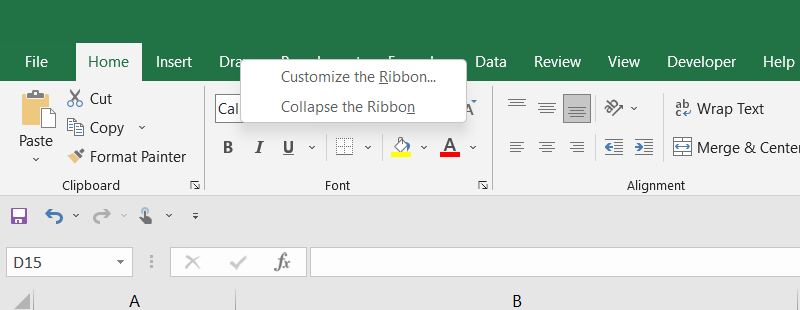
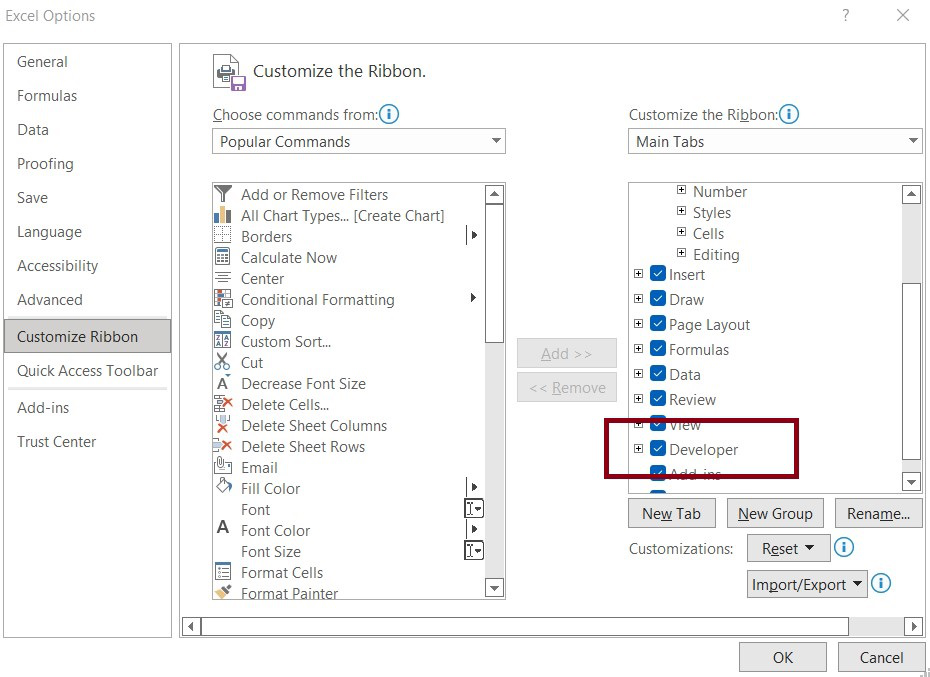
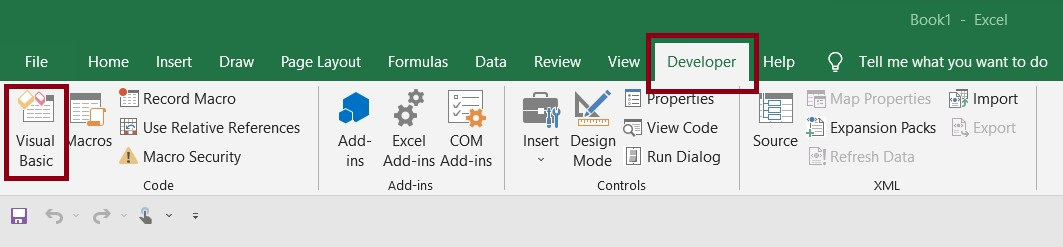
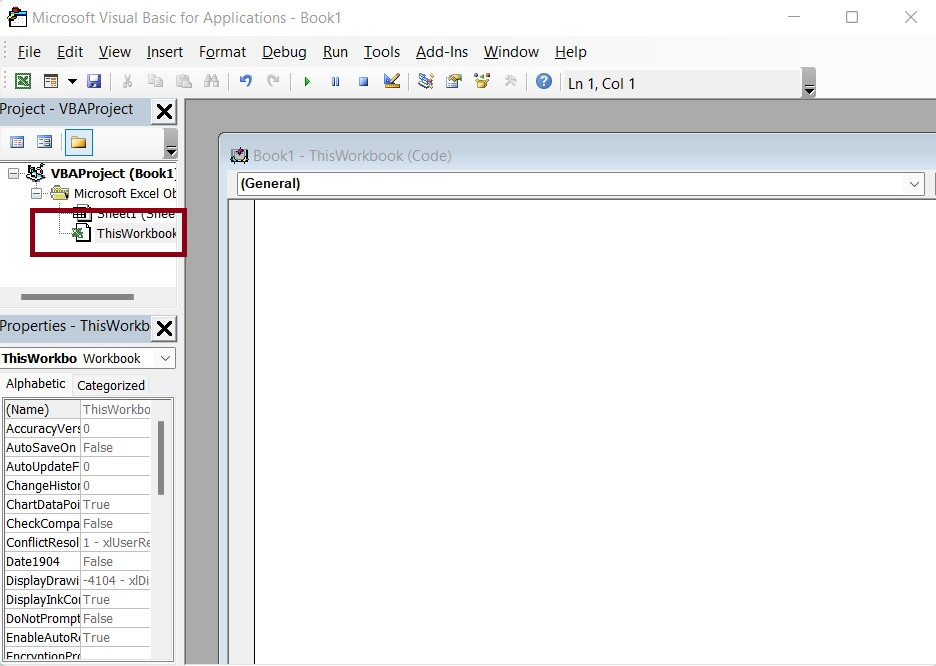
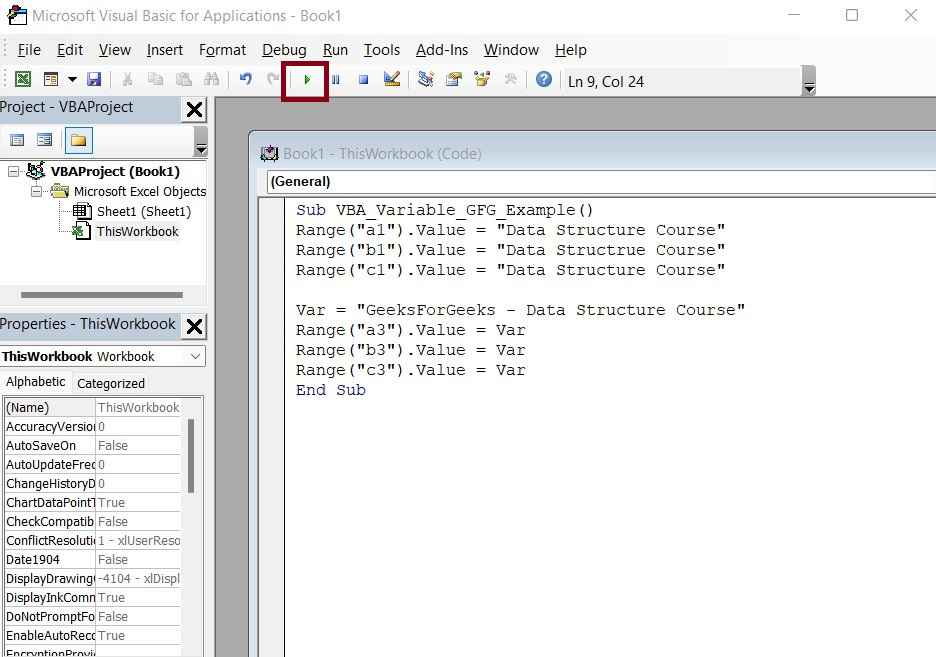
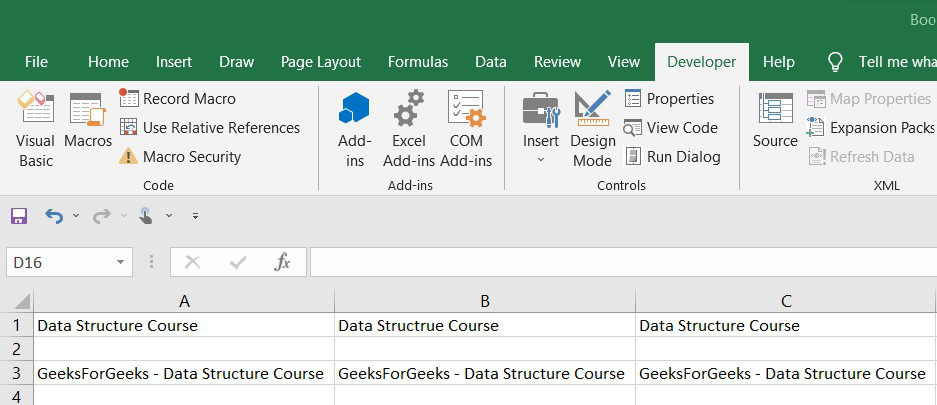
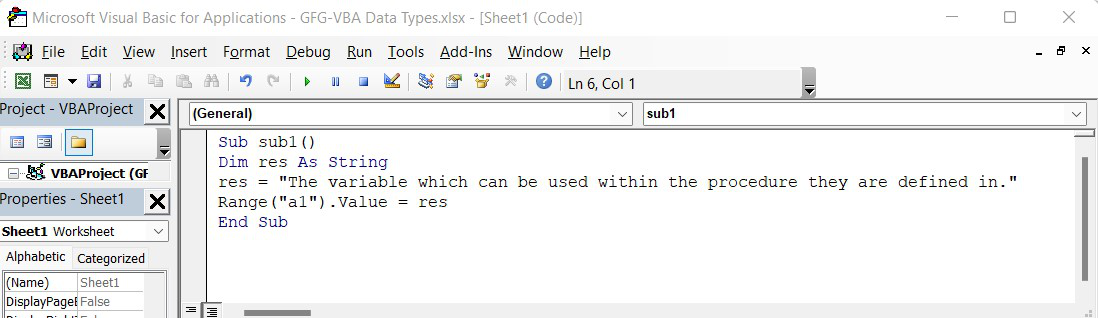
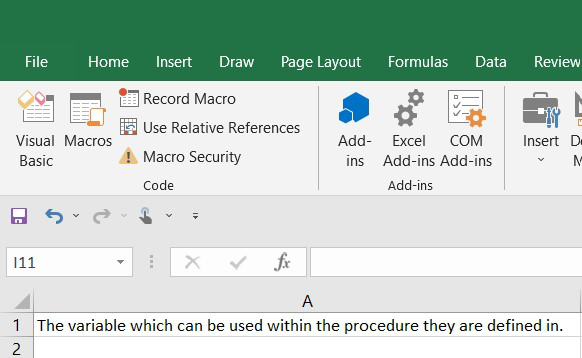
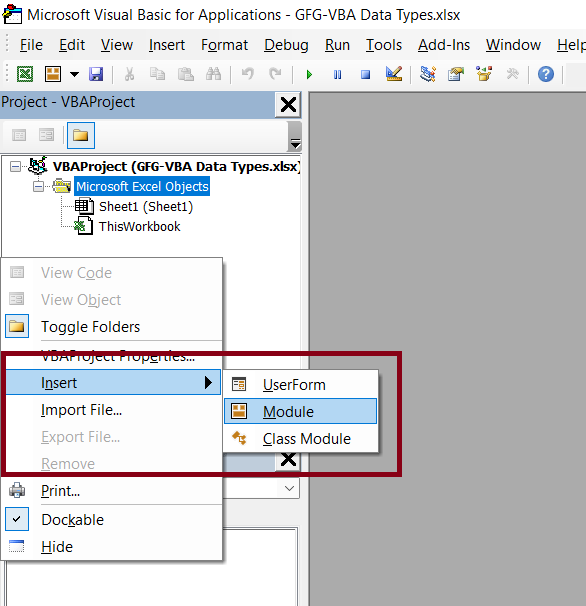
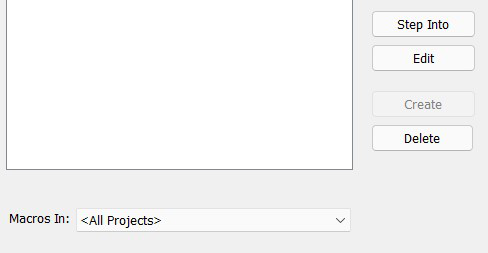
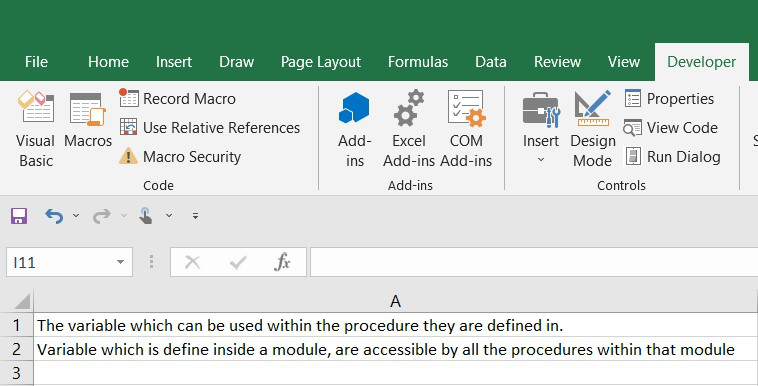
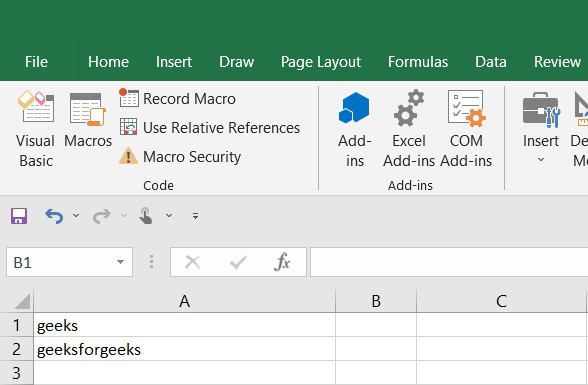
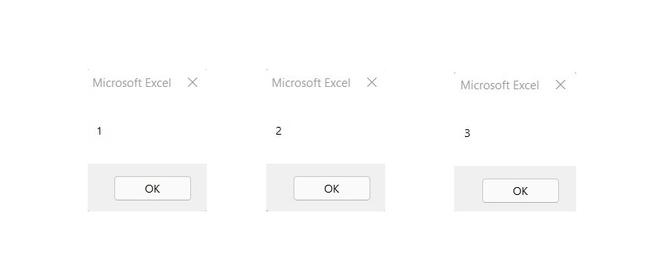
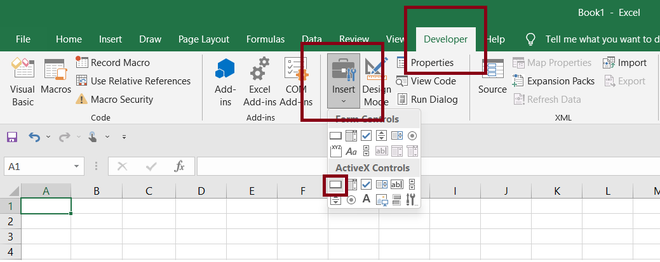
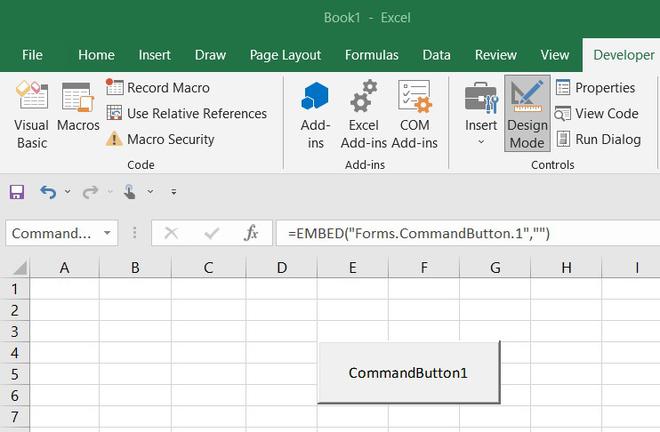
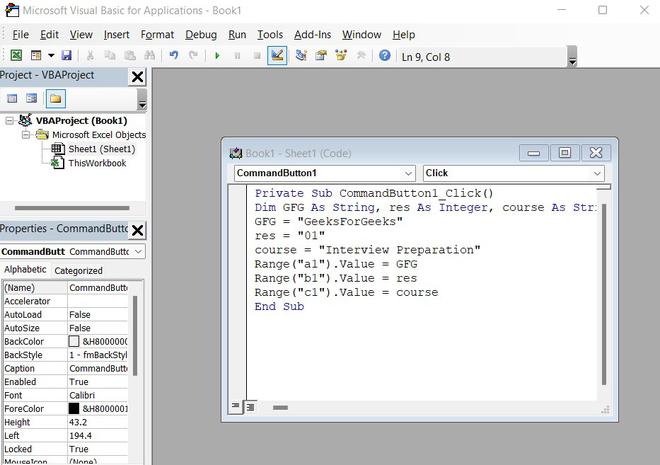
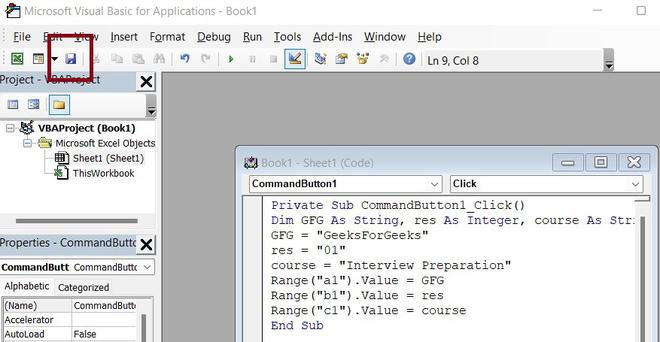
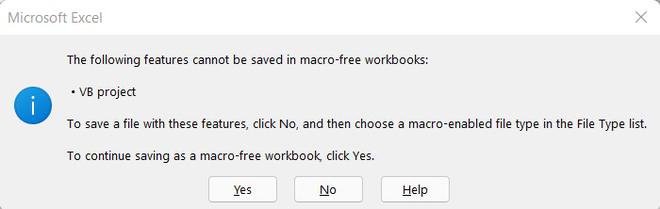
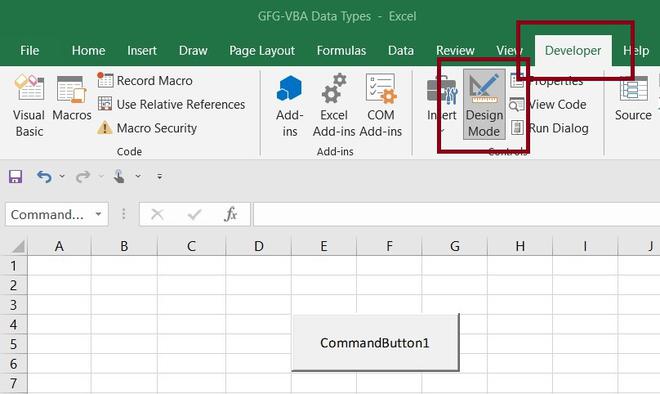
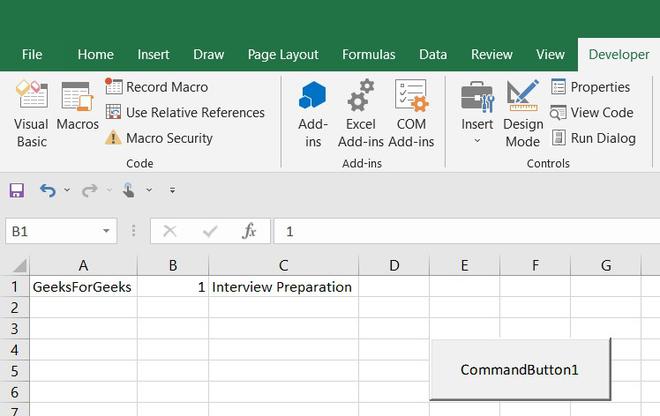
 Плюс, Private нельзя использовать внутри процедуры или функции(только в области объявлений), что еще больше сужает её применимость. По сути чаще этот оператор применяется к функциям и процедурам(об этом см.ниже)
Плюс, Private нельзя использовать внутри процедуры или функции(только в области объявлений), что еще больше сужает её применимость. По сути чаще этот оператор применяется к функциям и процедурам(об этом см.ниже)